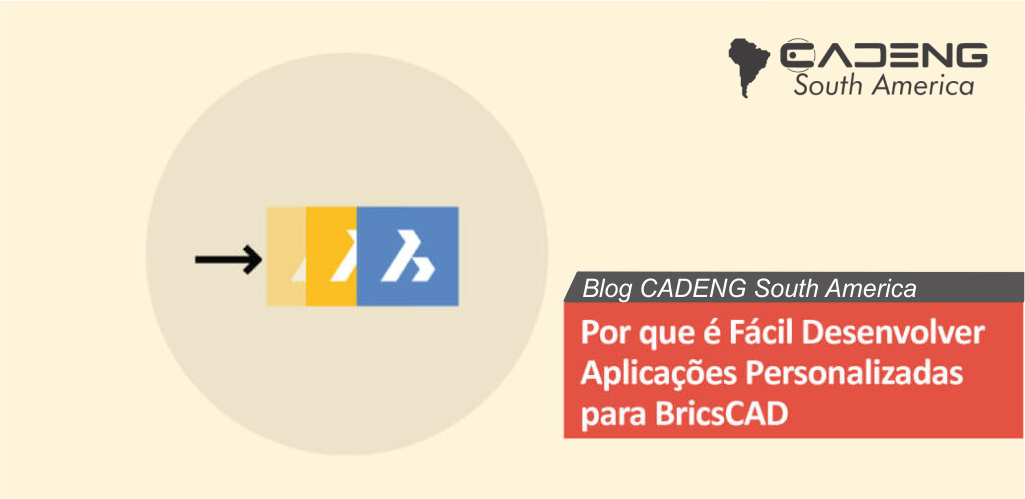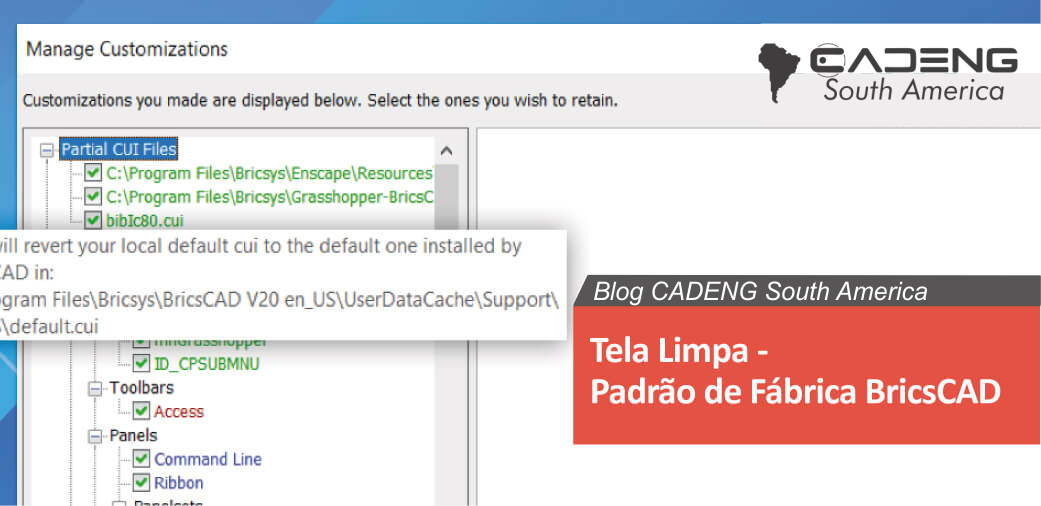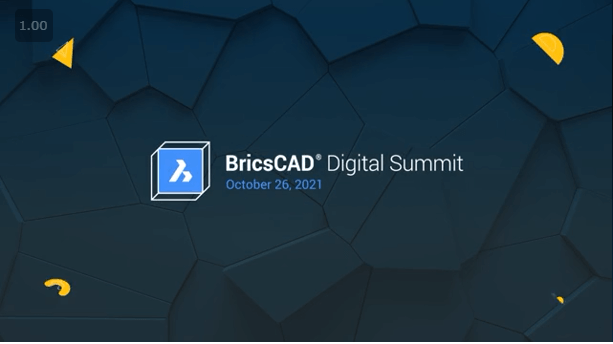Muitos setores usam aplicações internas personalizadas com suas próprias metodologias de design. Ao migrar para uma nova plataforma CAD, é normal se preocupar com os recursos de integração e personalização da plataforma de destino. Mas não precisa ter medo! Esta postagem descreve como é fácil desenvolver, integrar, implantar e manter suas aplicações personalizadas com o BricsCAD. O artigo também dá uma passada na configuração de desenvolvimento para sua personalização de CAD. Um sistema CAD robusto Pode ser difícil executar operações sem um sistema CAD robusto. Obter uma experiência quase real ao projetar um produto melhora a eficácia do design em várias partes. Mais frequente hoje, do que antes, as empresas têm suas próprias metodologias complexas de projeto, aperfeiçoadas ao longo dos anos. Integrar esses sistemas com uma plataforma CAD pode ser uma tarefa assustadora. Domínios de alto risco precisam de serviços multifacetados de seus sistemas CAD. Juntamente com os recursos básicos de design; velocidade, precisão, gerenciamento de dados e simultaneidade. É aqui que o BricsCAD prova ser uma escolha muito eficaz. A capacidade de personalizar, integrar, adicionar e codificar numa plataforma se torna um importante ponto de decisão ao escolher um pacote de software. Além dos recursos de desenho 2D e 3D do BricsCAD, o software oferece uma vantagem incomparável em relação a outros sistemas estabelecidos, graças à facilidade e versatilidade que fornece aos desenvolvedores para integrar sistemas externos e criar uma plataforma CAD totalmente personalizada. Estudo de caso Para demonstrar a versatilidade do BricCAD, compartilharei nossa experiência na personalização do BricsCAD para um de nossos clientes no domínio de armazenamento industrial em massa. Seu trabalho envolve grandes estruturas mecano-civis, produtos de alto risco e configurabilidade e procedimentos de projeto “aperfeiçoados ao longo dos tempos”. Os ricos modelos 3D também são um ativo importante para esta empresa, pois a otimização do espaço, a acessibilidade e o MRO (Maintenance Repair & Overhaul) precisam ser gerenciados com eficiência para maximizar a lucratividade das instalações de armazenamento. BricsCAD – uma escolha natural da plataforma CAD Para nosso cliente, ao procurar um novo sistema CAD, o BricsCAD foi uma escolha natural. Isso ocorre porque o BricsCAD é nativo .dwg, o que torna a migração do AutoCAD® simples. O principal desafio foi integrar os programas existentes (contendo um alto conteúdo de IP) aos requisitos adicionais de design orientado por CAD e produção automatizada e de alta qualidade de artefatos de projeto. BRX da BricsCAD (BricsCAD Runtime eXtension) interface de programação é uma ferramenta versátil em todos os aspectos. Seja aprendendo a API, começando a programar, integrando tecnologias de terceiros, implantação ou instalação, todos os aspectos podem ser facilmente entendidos e assimilados por um desenvolvedor de CAD razoavelmente experiente. (Iniciantes sem experiência em CAD podem aprender tanto BricsCAD quanto BRX com muito pouco esforço.) Depois de decidir desenvolver uma solução usando o BricsCAD, você precisará abordar muitos aspectos. Vamos visitá-los um por um: Configurando o ambiente de desenvolvimento BricsCAD Comece instalando o BricsCAD em sua máquina. Você pode obter uma avaliação gratuita de 30 dias no site bricsys.com. Isso define a plataforma CAD, mas a seguir você precisará de um kit de ferramentas de desenvolvimento para iniciar a programação. Registrar-se como desenvolvedor no BricsCAD é igualmente fácil. Após o registro, você obtém um link para baixar o kit de ferramentas BRX. Você também precisa solicitar a chave BricsCAD NFR (Not For Resale), que permite executar o BricsCAD além do período de avaliação. Isso permite um desenvolvimento tranquilo, mas proíbe o uso de BricsCAD para fins comerciais. O BRX é uma API C++ e C# integrada que pode ser usada através da IDE do Microsoft Visual Studio. A documentação do BRX fornece amplas instâncias de código de exemplo e documentação que facilitam o desenvolvimento de sua solução sobre BricsCAD. Não são necessários complementos adicionais do Visual Studio para iniciar o desenvolvimento do BRX. Os desenvolvedores não precisam de complementos adicionais para BricsCAD ou IDE. Desenvolvendo uma solução Você também pode escolher C++ ou C# como sua linguagem preferida para desenvolvimento. O BRX fornece uma API muito rica nas duas linguagens. BricsCAD em si usa WinForms como tecnologia de interface do usuário. No entanto, é igualmente fácil integrar aplicações WPF com BricsCAD. Sua solução pode ser depurada e testada simplesmente arrastando as DLLs para dentro da janela BricsCAD. Você pode iniciar o BricsCAD a partir de um debugger ou anexá-lo a um processo BricsCAD posteriormente e depurá-lo a partir daí. A integração de tecnologias de terceiros com o BricsCAD se torna muito fácil por meio da API BRX. Com API avançada e recursos de integração, conseguimos integrar perfeitamente o sistema de alto conteúdo de IP do nosso cliente com BricsCAD. Recursos avançados de programação Você pode obter recursos avançados, como modelagem paramétrica e modelagem BRep através da API TX (Teigha eXtension). Com o avanço das versões BricsCAD e as correspondentes APIs BRX e TX, os recursos avançados de modelagem aumentam ainda mais. Recursos mais avançados, como APIs HLR, oferecem grande flexibilidade para criar projeções e vistas personalizadas. Com isso, fomos capazes de fornecer ao nosso cliente algumas das principais funcionalidades, que faziam parte de seu procedimento de documentação padrão. Suporte Técnico ao Desenvolvedor Suporte Técnico Bricsys é muito eficiente e apaixonado por fornecer respostas a perguntas técnicas. Tanto iniciantes como desenvolvedores experimentados obtêm respostas muito rápidas para consultas que variam desde perguntas de instruções à resolução de problemas de API/ e de seu comportamento. Implantação da solução Definindo o arquivo CUI para a interface do usuário de sua aplicação de maneira interativa por meio do BricsCAD: criar comandos e organizar esses com menus e barras de ferramentas, o Quad etc é facilmente alcançável. Você pode criar um instalador para sua solução com qualquer programa de geração de instalador padrão. Você simplesmente precisa conectar sua biblioteca compatível com ARXLoad ao on_start.lsp. A compatibilidade com versões anteriores é outro ótimo recurso das APIs do BRX. Há muito pouca alteração entre duas versões da API BRX. Isso significa que as soluções criadas em uma versão da API do BRX funcionam dentro de um intervalo razoável de versões futuras. No entanto, a